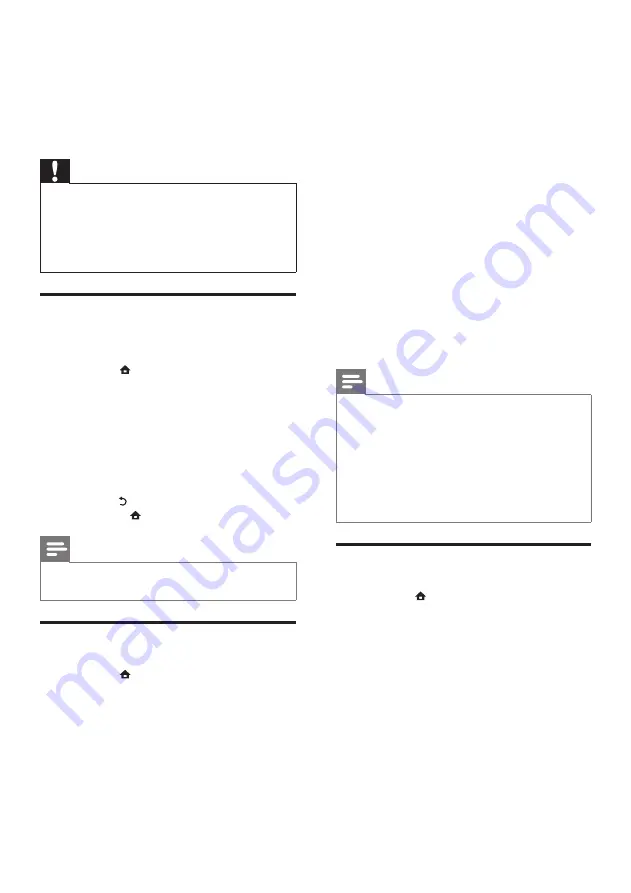
20
•
[HDMI Vídeo]
: Seleciona a resolução
de vídeo HDMI.
•
[HDMI Deep Colour]
: Exibe cores
com mais tonalidades e matizes quando
o conteúdo do vídeo é gravado em
Deep Color e a TV suporta este
recurso.
•
[Vídeo comp.]
: Seleciona a resolução
de vídeo componente. DVDs
protegidos contra cópia só podem
transmitir a resolução 480p/576p ou
480i/576i.
•
[Vídeo 3D Blu-ray]
: seleciona a saída
de vídeo tridimensional durante a
reprodução de um vídeo 3D no Home
Theater. O Home Theater deve estar
conectado a uma TV 3D via HDMI.
•
[Def. de imagem]
: Seleciona um ajuste
de cor predefinido.
5
Pressione
OK
para confirmar sua escolha.
Nota
A configuração mais adequada é
•
automaticamente selecionada para a TV. Caso
você altere a configuração, verifique se ela é
suportada pela TV.
Para configurações relacionadas a HDMI, a TV
•
deve estar conectada via HDMI.
Para configurações relacionadas a vídeo
•
progressivo ou componente, a TV deve estar
conectada via vídeo componente.
Alterar configurações de áudio
1
Pressione (
Início
).
2
Selecione
[Configurar]
e pressione
OK
.
3
Selecione
[Áudio]
e pressione
OK
.
4
Selecione e ajuste as seguintes
configurações:
•
[Modo noturno]
: Seleciona o som
dinâmico silencioso ou integral. O
modo noturno diminui o volume de
sons altos e aumenta o volume de sons
suaves, como o da fala.
•
[Áudio HDMI]
: Seleciona o formato
de áudio HDMI ou desativa a saída de
áudio HDMI da TV.
6 Alterar
configurações
Esta seção ajuda você a alterar as configurações
do Home Theater.
Cuidado
A maioria dos ajustes já estão configurados
•
com os valores mais adequados ao
Home Theater. A menos que você tenha
algum motivo específico para alterar as
configurações, o melhor a fazer é deixar o
valor padrão.
Acessar o menu de
configuração
1
Pressione (
Início
).
2
Selecione
[Configurar]
e pressione
OK
.
O menu de configuração será exibido.
»
3
Selecione um menu de configuração e
pressione
OK
.
Consulte as seções a seguir para obter
informações sobre como alterar as
configurações do Home Theater.
4
Pressione (
Voltar
) para retornar ao menu
anterior, ou para sair.
Nota
Você não pode alterar configurações
•
esmaecidas.
Alterar configurações de vídeo
1
Pressione (
Início
).
2
Selecione
[Configurar]
e pressione
OK
.
3
Selecione
[Vídeo]
e pressione
OK
.
4
Selecione e ajuste as seguintes
configurações:
•
[Tela da TV]
: Seleciona um formato de
exibição de imagem adequado à tela
da TV.
PT-BR
Summary of Contents for HTS5590W
Page 2: ......
Page 33: ......
Page 34: ......
Page 35: ......
Page 36: ...Latam back page indd 8 Latam back page indd 8 7 29 2009 4 56 11 PM 7 29 2009 4 56 11 PM ...
Page 37: ...Latam back page indd 9 Latam back page indd 9 7 29 2009 4 56 21 PM 7 29 2009 4 56 21 PM ...
Page 39: ... 2010 Koninklijke Philips Electronics N V All rights reserved Sgptt_1041 55_v4 ...
















































